想要电脑显卡正常发挥性能,必须在电脑上安装相对应的显卡驱动才行,很多朋友可能不会安装显卡驱动或者安装了错误的显卡驱动,导致电脑使用时出现画面卡屏等情况。下面就拿amd显卡为例子,教大家正确的显卡驱动安装方法。
如何给电脑安装amd显卡驱动
1、首先需要知道自己的mad显卡型号是什么,如果不知道的话,也可以通过设备管理器里面查看。
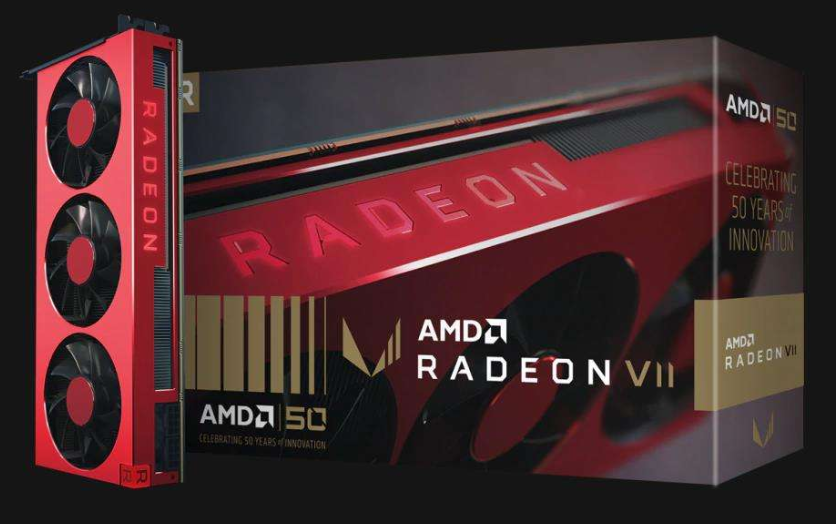
2、右键点击“此电脑”,点击“属性”,点击左侧的“设备管理器”,然后点开“显示适配器”就能看到显卡的型号。
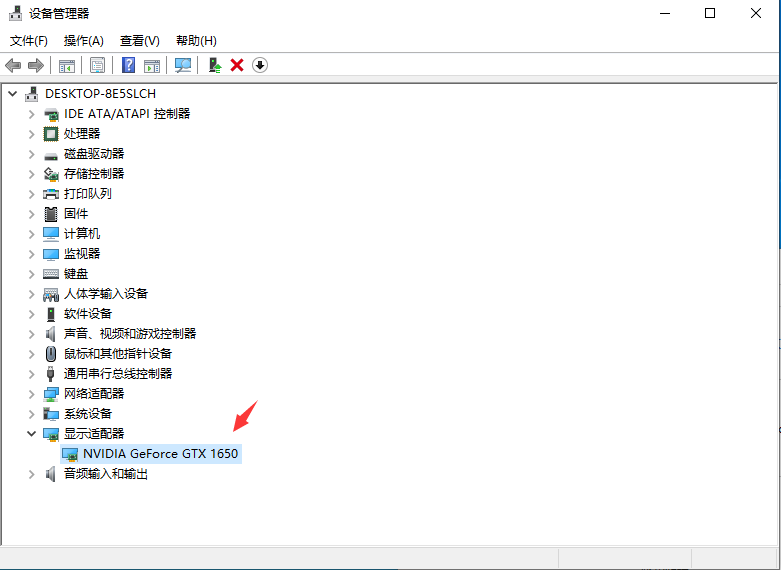
3、接下来通过百度搜索amd显卡驱动,进入amd驱动下载官网。
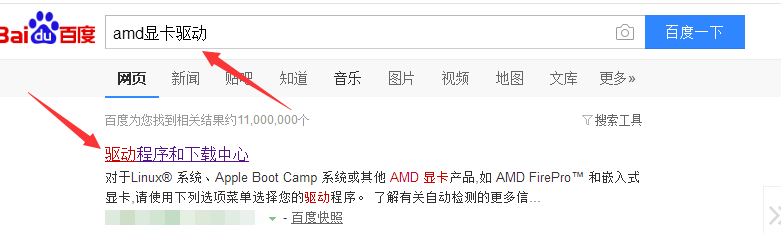
4、进入amd官网后,可以在首页中间搜索对应的显卡型号,选择完毕点击提交。
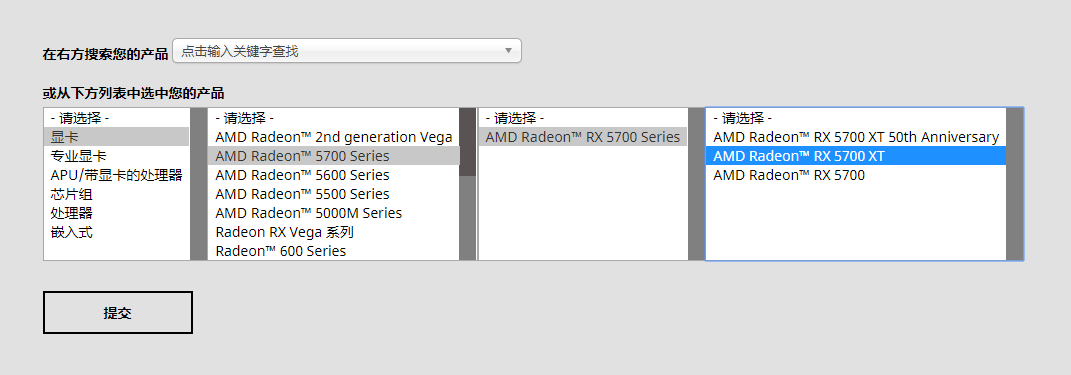
5、接下来页面会跳转到对应的显卡驱动下载页,选择电脑系统。

6、然后选择最新的驱动,点击下载。
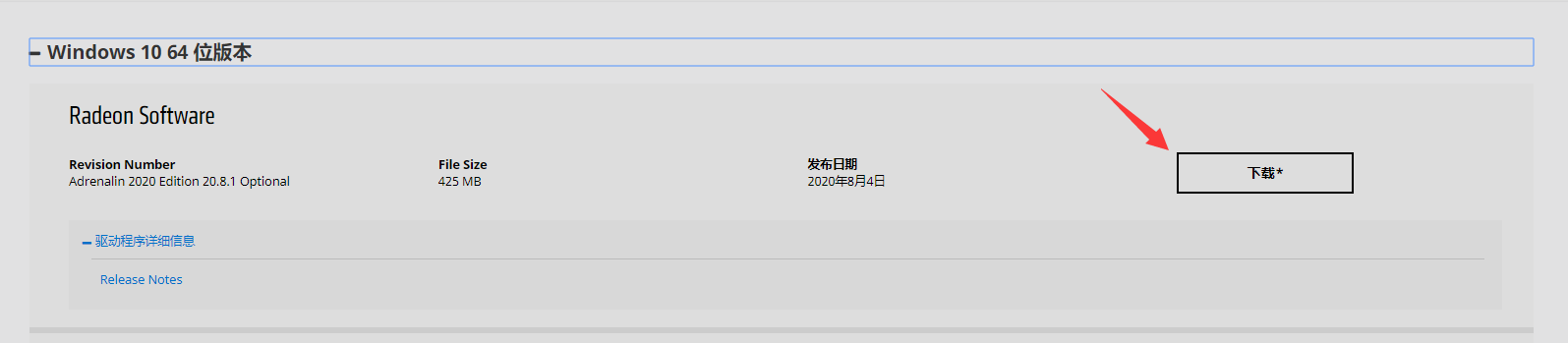
7、下载好之后,再次打开设备管理器,右键点击显卡,点击“更新驱动程序”。
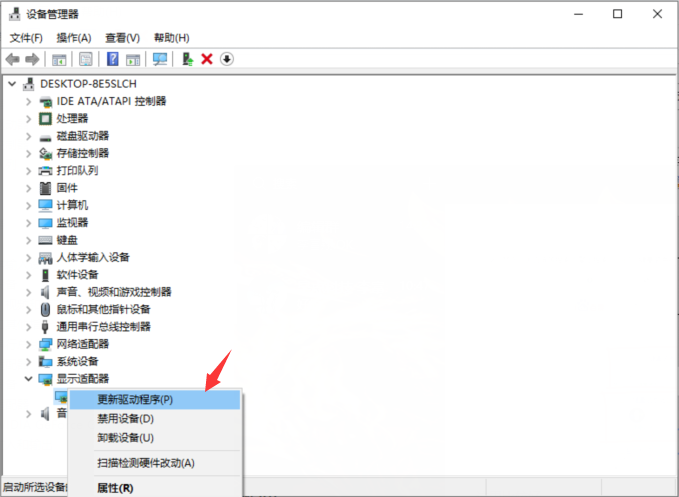
8、然后选择“浏览我的计算机以查找驱动程序软件”。
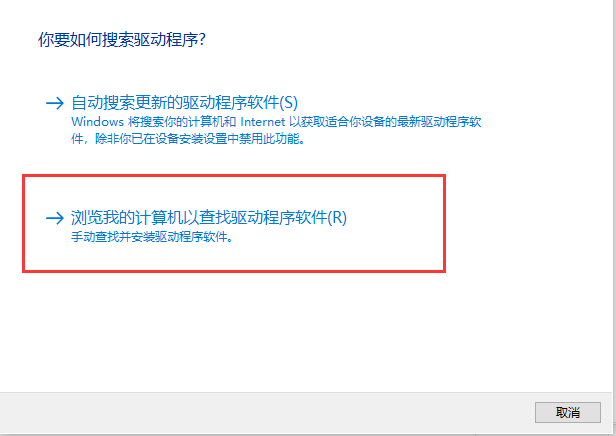
9、浏览驱动下载好的位置,识别到刚刚下载的驱动,点击安装即可。
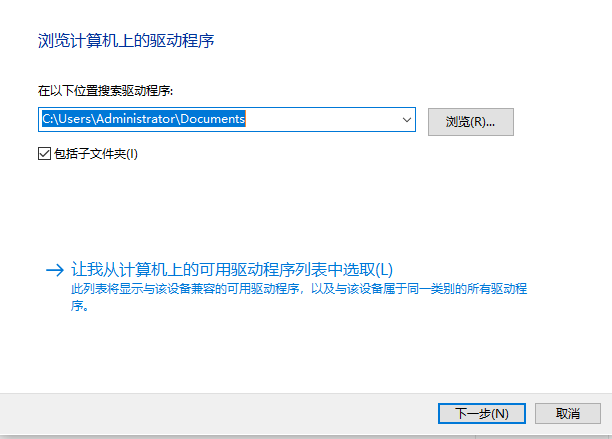
如果驱动安装完之后出现蓝屏等问题,有可能是驱动版本不兼容,将刚安装的显卡驱动卸载掉,重新下载上一个版本的驱动进行安装就行了。